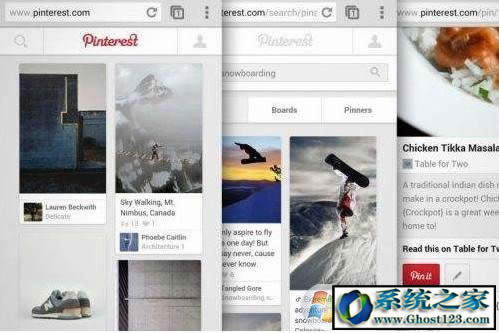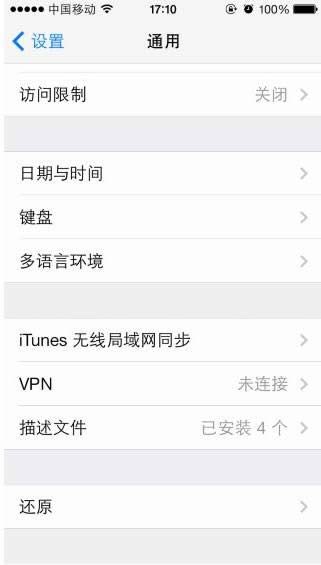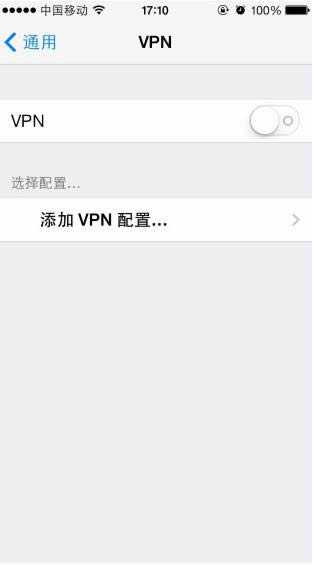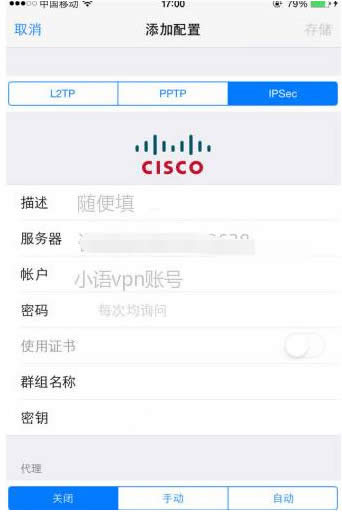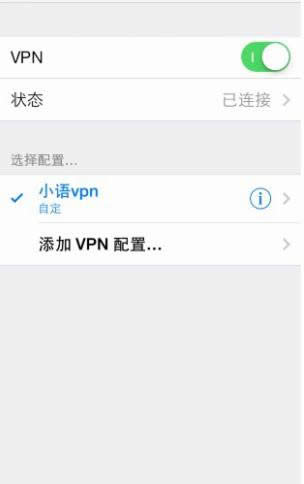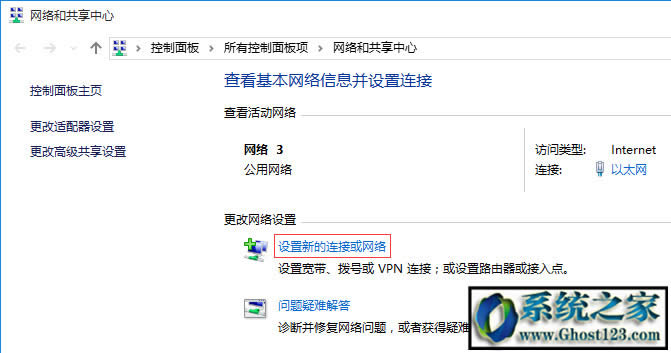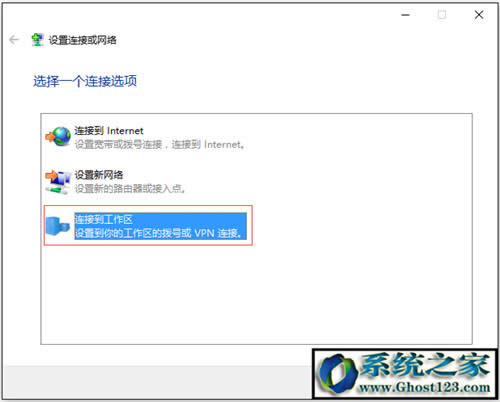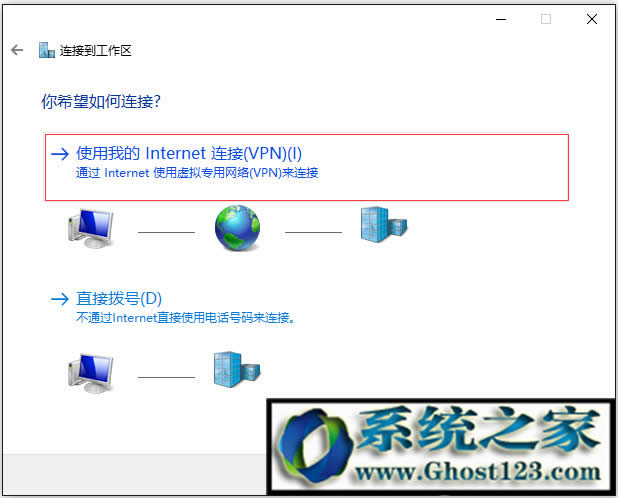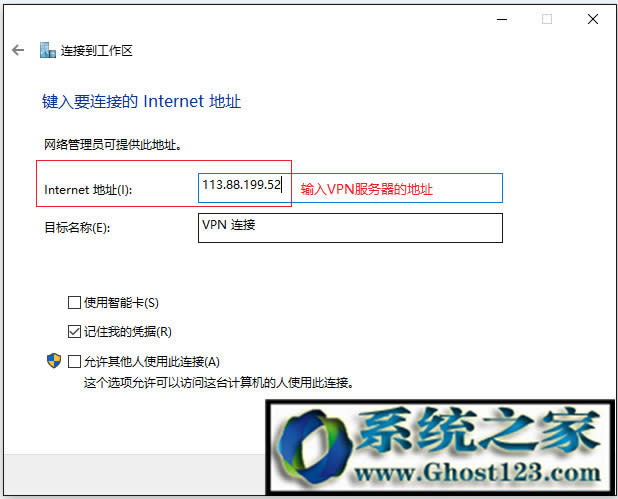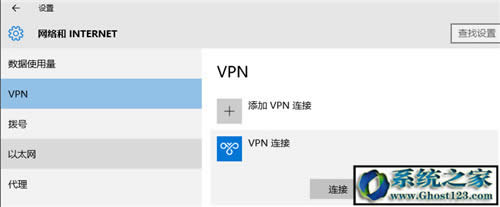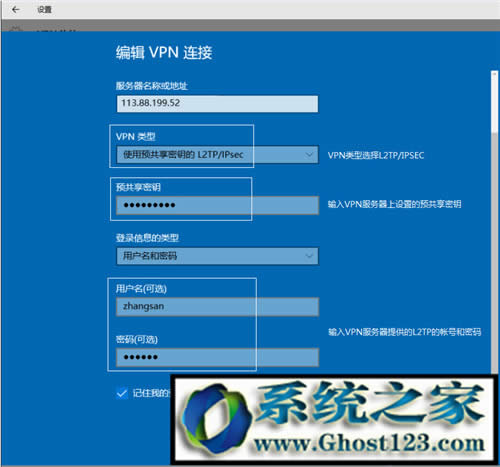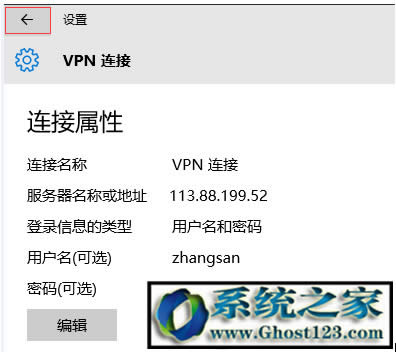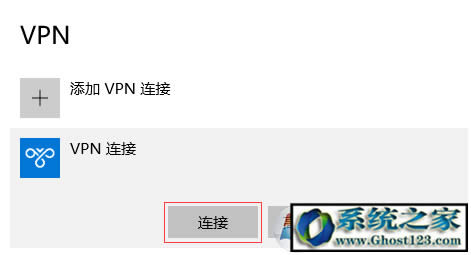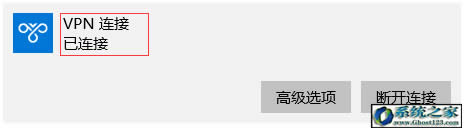页面版pinterest怎样打开不了知道决办法
网页版pinterest怎么打不开了解决方法
pinterest怎么打不开了?pinterest是很多设计者经常要上的网站,pinterest提供了收藏丰富多元的设计、视觉艺术图片。
不过最近设计圈讨论最多的就是pinterest为什么打不开,事实上,pinterest挂了的原因确实是因为被屏蔽了,那么如何解决呢?下面小编提供了解决方法。
相关阅读:谷歌怎么打不开?Google打不开怎么解决的方法
手机设置:
1.打开设置,然后点开v p n(虚拟网络专用)
2.添加v p n配置;
3.选择ipsec,这时需要填写描述、服务器、账户、密码等。(具体大家网络上搜索 V P N 服务器吧,法规原因,小编就不写了出来了)
添加账号密码(没有可以去注册一个小语加速器账号)
4.点击连接,连接成功就可以上pinterest了
电脑ghost系统上设置:
1、右键电脑桌面右下角有线网络图标(或无线网络图标),点击 打开网络和共享中心 (或 右键 桌面上的 网络,点击 属性,进入 网络和共享中心 页面),并点击 设置新的连接或网络,如下图:
2、选择 连接到工作区,点击 下一步。如下图所示:
3、选择 使用我的Internet连接(VPN)(I),如下图所示:
4、在Internet地址中输入VPN服务器的地址,点击 创建,如下图所示:
VPN客户端创建完成后, 在 更改适配器设置 中,多了一个VPN连接的图标,如下图所示:
步骤二:设置VPN连接并连接VPN服务器
1、双击VPN连接的图标,在弹出的设置页面中,找到VPN连接,并点击 高级设置,如下图所示:
xx
2、在编辑VPN连接的设置页面,选择VPN类型为 使用预共享密钥的L2TP/IPsec,输入 预共享密钥,在 用户名 和 密码 中分别填写L2TP的帐号和密码,如下图所示:
注意:如果VPN服务器没有设置预共享密钥,则可不填写此项。
3、返回到VPN连接的设置页面,参数确认无误后点击返回上一页,如下图所示:
4、点击 连接,如下图所示:
5、连接成功后,页面状态会显示 已连接。如下图所示:
设置好VPN后,就可以正常连接pinterest网站了。
同时大家也可以去安装一些VPN软件,和一些插件来访问pinterest网站。